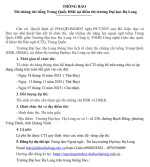HAI CÁCH THỰC HIỆN TÍNH TOÁN TRONG WORD
04-05-2025Trong Tin Học Văn Phòng, Chúng ta thường dùng Microsoft Excel để làm việc với bảng dữ liệu vì có thể tính toán, thống kê và sắp xếp dữ liệu một cách nhanh chóng bằng cách sử dụng các hàm, các bộ lọc của ứng dụng. Tuy nhiên trình soạn thảo văn bản Word cũng có thể làm được điều này vì Microsoft Word cũng có thể Tạo Bảng và Thiết Lập Bảng đặc biệt hơn là Microsoft đã phát triển chức năng Tính Toán trong bảng Word với nhiều hàm thông dụng từ cơ bản đến năng cao như SUM, COUNT, MAX, NOT, AVERAGE… Giúp bạn có thể tính toán trong bảng Word một cách dễ dàng đối với những bảng dữ liệu nhỏ mà không cần dùng đến Excel.
Khi sử dụng bảng trong Word trên Laptop hay PC mà có chứa dữ liệu dạng số. Bạn hoàn toàn có thể tính toán các phép toán đơn giản như: Tổng, hiệu, tích, thương… mà không cần phải sử dụng Excel để tính toán, rồi copy qua Word như vậy rất mất thời gian. Trong bài viết này, mình sẽ hướng dẫn bạn cách thực hiện phép tính trong Word cực hay và đơn giản nhé.
1. Dùng ô địa chỉ
Khi bạn kẻ bảng cột trong Word thì các ô địa chỉ cũng giống như trong Excel. Các bước thực hiện tính toán như sau:
Lưu ý: Công thức là Thành tiền = Số lượng x đơn giá (Xem ví dụ như sau).
Bước 1: Bấm chuột vào ô đầu tiên của cột thành tiền.
Bước 2: Chọn Tab Layout > Chọn Formula.
Bước 3: Trong hộp thoại Formula > Nhập công thức product(c2:d2) > Chọn định dạng ở ô Number format như ảnh > Nhấn OK.
Trong đó : c2 là chứa dữ liệu số lượng và d2 là chứa dữ liệu đơn giá.
2. Dùng các hàm
Ngoài cách dùng ô địa chỉ thì các bạn vẫn có thể dùng các hàm. Các bước thực hiện như sau:
Bước 1: Chọn Tab Layout > Chọn Formula.
Bước 2: Trong hộp thoại Formula > Nhập công thức product(left) > Chọn định dạng ở ô Number format như ảnh > Nhấn OK.